Parfois, il est assez difficile de diviser une vidéo FLV en courts clips sans outils, pour réussir, il existe un outil de découpe vidéo FLV le plus simple suggéré : VideoSolo Convertisseur Vidéo, avec ce logiciel de découpe vidéo, vous avez juste besoin de 3 étapes qu'ils peuvent obtenir les courts extraits de la vidéo. Continuez à lire et découvrez comment découper la vidéo FLV.
Comment couper une vidéo FLV en courts clips
VideoSolo Convertisseur Vidéo est un convertisseur vidéo mais aussi un éditeur vidéo de base. La fonction « Couper » vous permet de couper la vidéo FLV en plusieurs clips courts selon vos besoins. En outre, il existe d'autres fonctionnalités d'édition simples, notamment « Recadrer », « Ajouter un filigrane » et « Ajouter un effet ». Toutes les fonctionnalités sont très simples et faciles à utiliser. Vous pouvez couper vos vidéos FLV en seulement 3 clics. Je suppose que ce serait mieux si vous pouviez essayer par vous-même. Vous trouverez ci-dessous le lien de téléchargement de VideoSolo Convertisseur Vidéo. Obtenez-le et installez-le sur votre ordinateur pour le tester.
Étape 1. Exécutez VideoSolo Convertisseur Vidéo
Exécutez ce programme sur votre ordinateur. Après être entré dans l'interface principale, cliquez sur le bouton « Ajouter des fichiers » dans la barre de menu supérieure pour télécharger votre vidéo FLV, pendant ce temps, le téléchargement par lots est disponible.
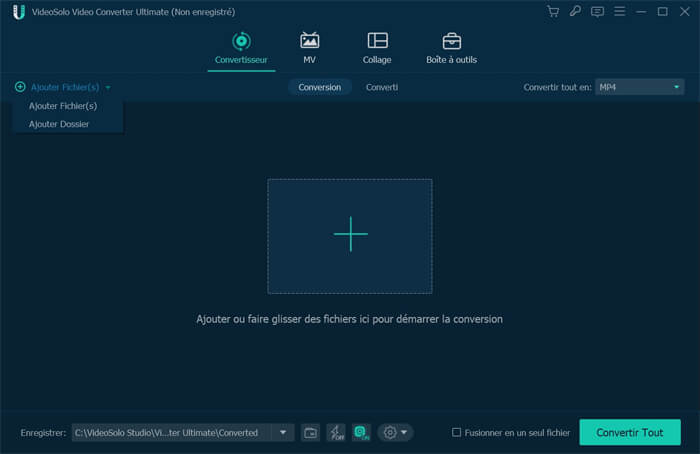
Étape 2. Coupez votre fichier vidéo FLV
Pour couper des vidéos, cliquez sur l'icône « Couper » pour ouvrir une nouvelle fenêtre, puis faites glisser l'heure de début et de fin pour couper le segment souhaité. Et, vous êtes autorisé à créer un autre nouveau segment une fois le premier terminé. Cliquez simplement sur l'icône en forme de carré pour obtenir le deuxième, troisième…
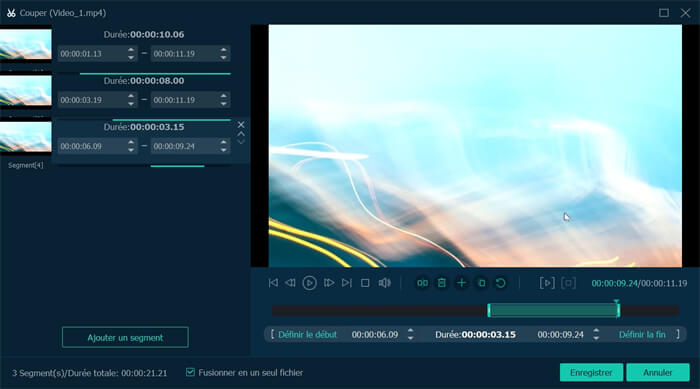
Étape 3. Exportez la vidéo Cut FLV
Lorsque vous coupez tous les segments que vous voulez, revenez à l'interface principale et cliquez sur « Convertir » pour commencer à exporter vos clips FLV. Avant cela, la destination est modifiable afin que vous puissiez changer le dossier dans lequel vous souhaitez enregistrer vos clips.
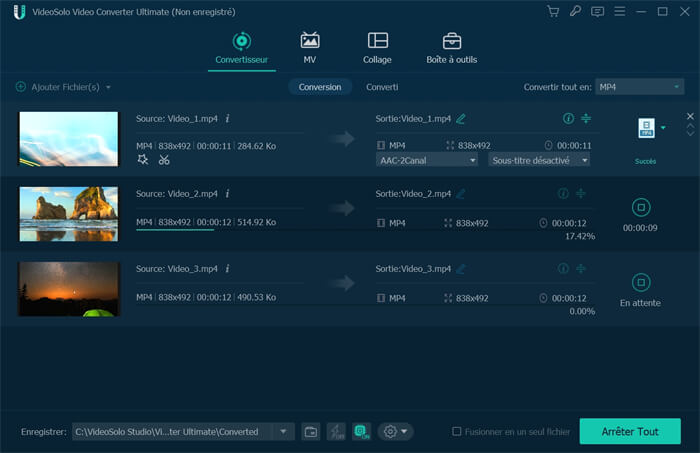
Avec seulement 3 étapes que vous pouvez diviser les fichiers FLV en courts clips, n'est-ce pas étonnant ? VideoSolo Convertisseur Vidéo fournit une version d'essai gratuite afin que vous puissiez la télécharger pour évaluer ce programme.

 wpDiscuz
wpDiscuz